[Zbrush] 얼굴 3D 모델링 <2/3>
이번에는 안경을 만들어 보겠습니다. Zbrush 는 게임, 애니메이션 제작 시 가장 많이 사용하는 프로그램 중 하나임에도 불구하고 인터페이스가 좀 불편합니다. 그래서 다른 프로그램을 쓰던 사람들이 Zbrush 를 처음 배우면 상당히 애를 먹습니다. 안경을 만드는 법은 수도 없이 많겠지만 가장 기초적인 방법으로 대략적으로만 만들어보겠습니다.
아래 그림에서 동그라미 표시된 Cylinder 3D 버튼을 누릅니다. 검은색 화면에 LMB 드래그를 하시면 원기둥 Polygon 이 생성됩니다. T를 눌러서 Edit 모드로 변환시킨 후 F키와 Alt+LMB 으로 화면크기를 조종하고 아래 그림에서 네모 표시된 Make PolyMesh3D 버튼을 누릅니다.
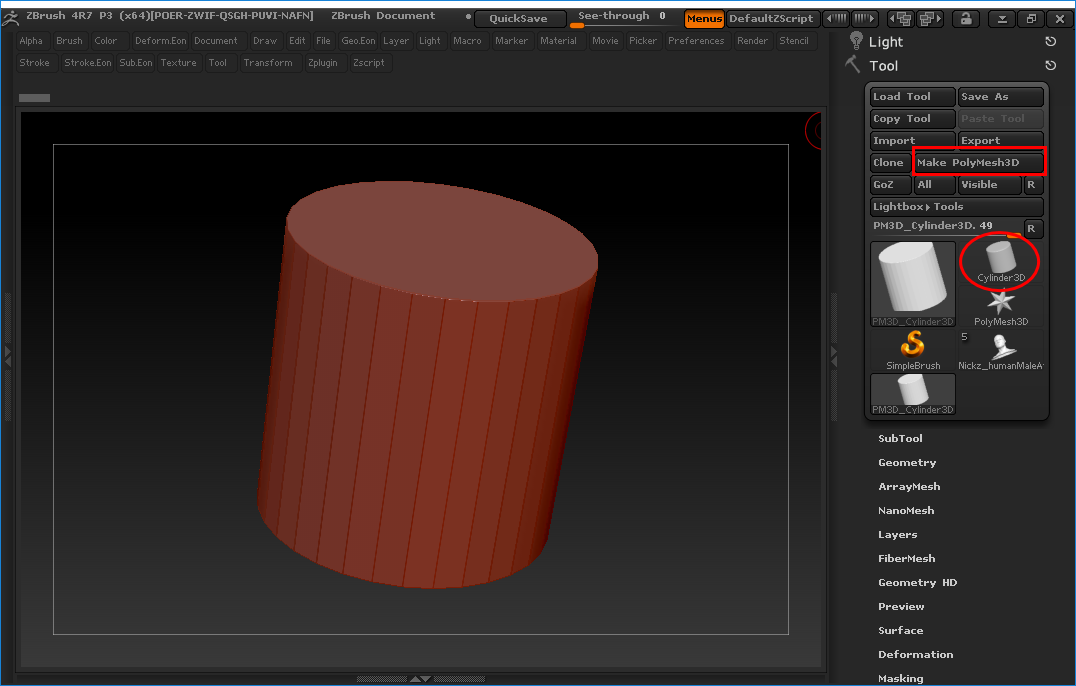
Tool 메뉴 안에 Initialize 를 누른 후 x,y,z 크기를 전부 1로 만들고 Qcube를 누르면 아래 그림처럼 정육면체가 생깁니다.
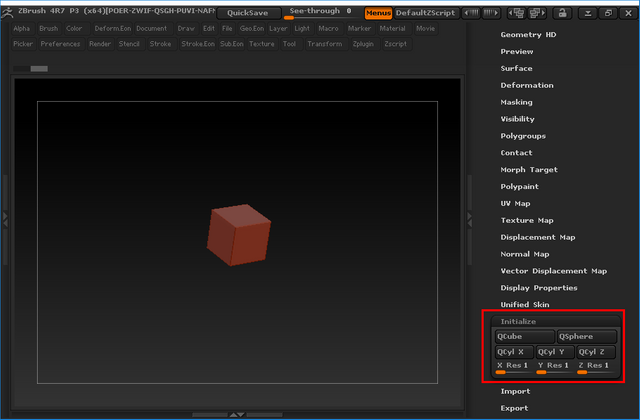
이번에는 아까처럼 Cylinder 3D 버튼을 누른 다음 Make PolyMesh3D 버튼을 누르지 않고 Initialize 를 클릭합니다. Hdivide 를 12, Vdivide 를 4, Z Size 를 5, Inner Radius 를 90으로 설정한 후, Make PolyMesh3D 버튼을 누릅니다. 그러면 그림과 같은Polygon 이 생성됩니다.
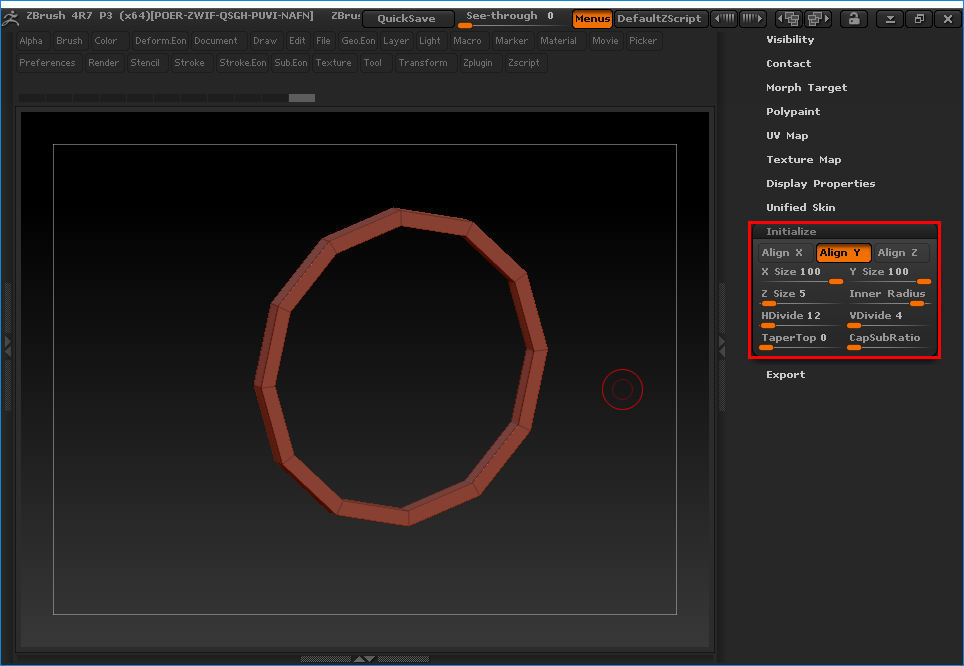
다시 Tool 메뉴에서 아까 만들었던 정육면체를 누른 후 Tool-SubTool-Append 를 누르면 창이 뜨는데 방금 만들었던 고리 모양의 Polygon 을 누르면 정육면체와 고리모양 Polygon 이 같은 화면에 놓이게 됩니다.
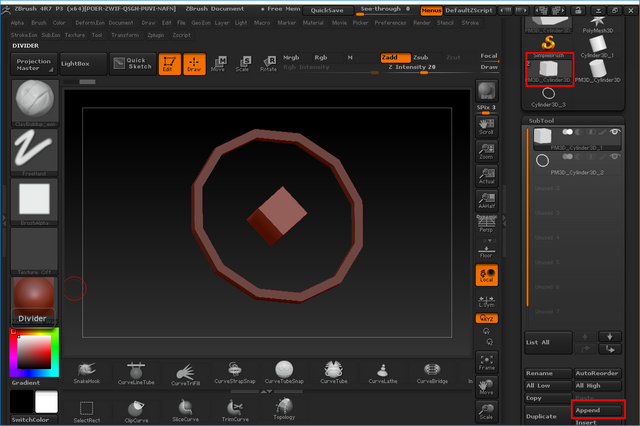
x 키를 눌러서 빨간색 점이 대칭으로 2개가 나타나는지 확인합니다. Shift+LMB 드래그하여 카메라를 이리저리 돌려가며 아래 그림과 같이 화면을 맞추어 줍니다.

w 키를 누르면 기즈모가 생기는데 맨 바깥의 노란 동그라미를 LMB 드래그로 왼쪽으로 쭉 당기면 기즈모가 늘어납니다. 그리고 중간에 있는 노란색 동그라미 안의 빨간색 동그라미를 왼쪽으로 당기면 고리가 왼쪽으로 이동합니다. 그 다음에는 왼쪽에 있는 빨간색 동그라미를 왼쪽으로 당기면 고리가 왼쪽으로 늘어납니다.
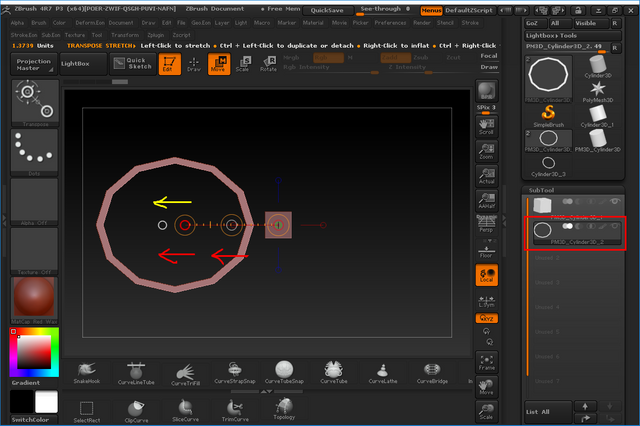
고리가 선택된 상태에서 Tool--SubTool-Duplicate 를 누르면 또다른 고리가 기존의 고리와 겹쳐서 생성됩니다.
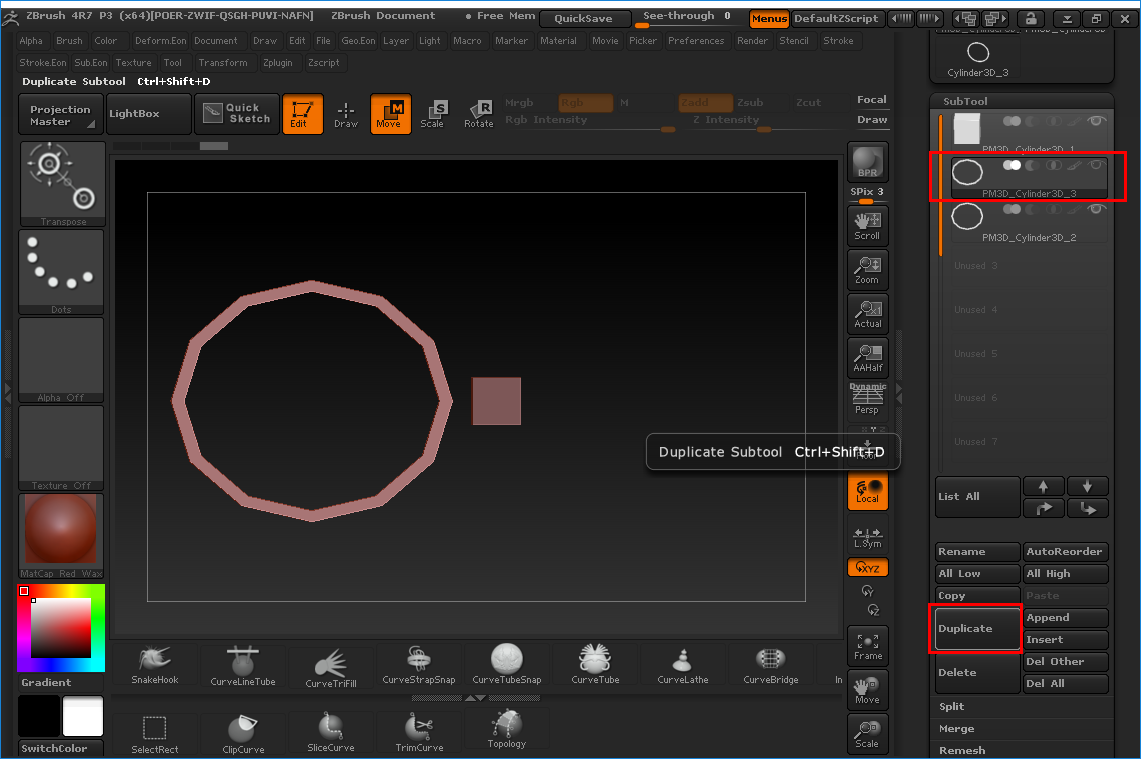
LMB 을 면에 가져간 채로Space bar 를 누르면 아래와 같은 창이 뜹니다. Inflate 를 선택한 다음 LMB 드래그로 면을 줄이면서 아래 그림과 같은 크기로 맞추어 줍니다.
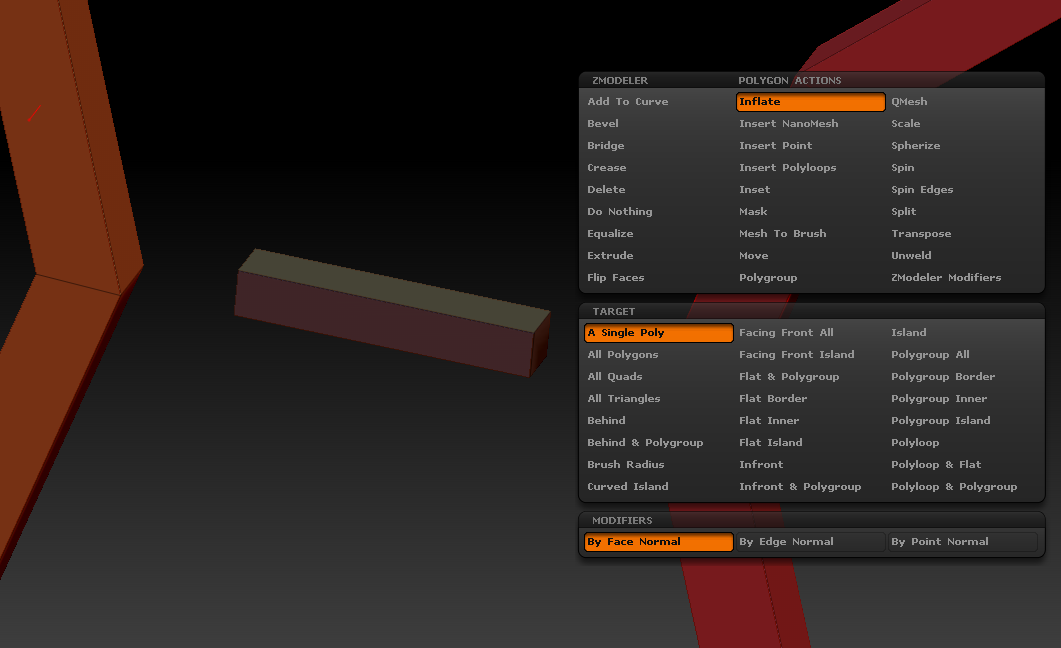
Shift+F 를 눌러서 PolyFrame 을 켜 줍니다. LMB 를 모서리에 가져간 채로 Space bar 를 누르면 아래와 같은 창이 뜹니다. Insert 를 선택한 다음 모서리를 클릭하여 아래 그림과 같이 Frame 을 추가시켜 줍니다.
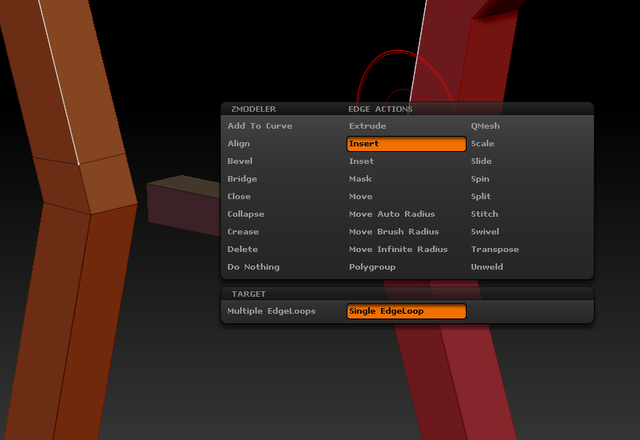
육면체의 옆면에 LMB 을 놔두고 Space bar 를 누르면 아래와 같은 창이 뜹니다. QMesh 를 선택하고 육면체 옆면을 LMB 드래그하여 아래 그림처
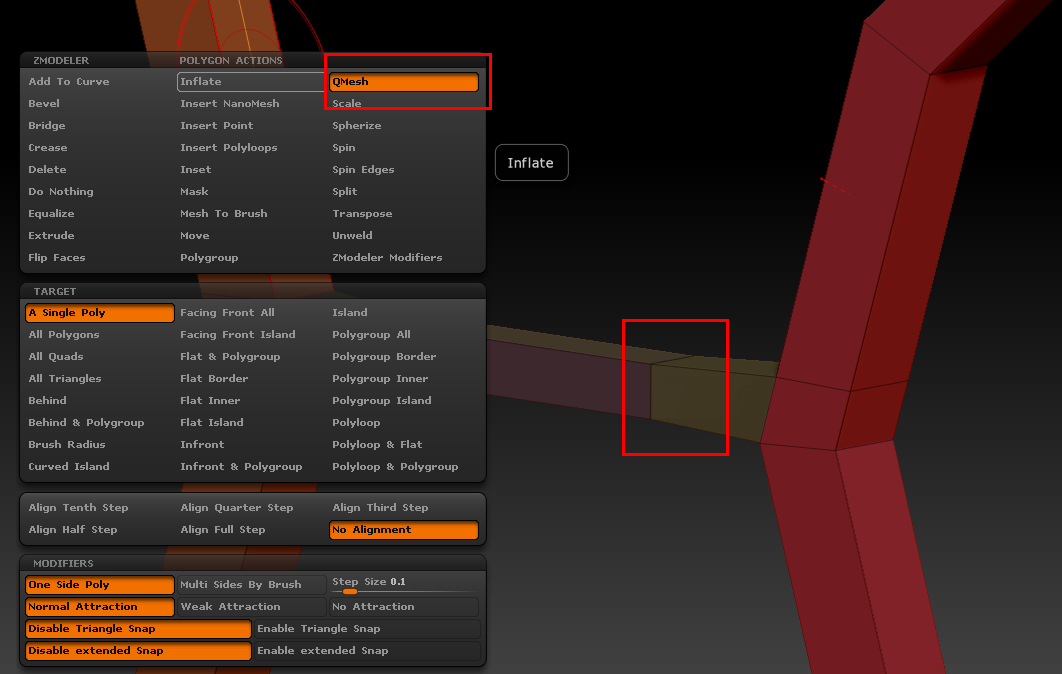 럼 옆 쪽에 있는 면에 붙여줍니다.
럼 옆 쪽에 있는 면에 붙여줍니다.안경테(고리)모서리에 LMB 을 대고 Space bar 를 누르고 Insert 를 선택한 다음 아래 그림과 같이 Frame 을 추가합니다.
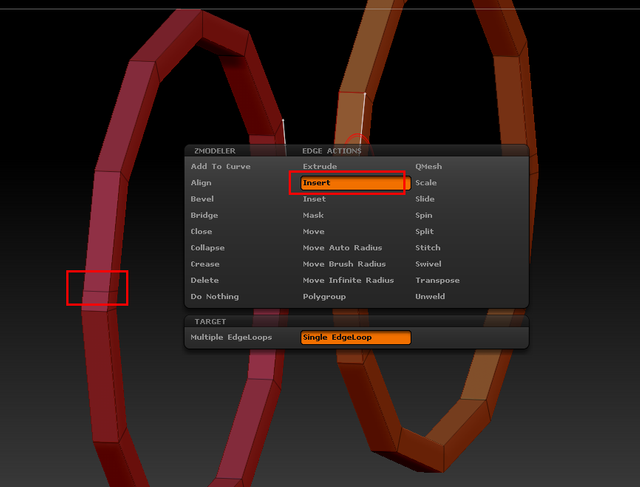
아래 그림의 네모 표시된 부분에 있는 면에 LMB 을 놓고 Space bar 를 눌러서 창이 뜨면 QMesh (또는 Extrude) 를 선택합니다. 면을 LMB 드래그 하여 끌면서 alt 버튼을 누릅니다. LMB 을 떼면 긴 직육면체가 생성됩니다. 이렇게 여러번 드래그를 하여 아래 그림처럼 만들어 줍니다.
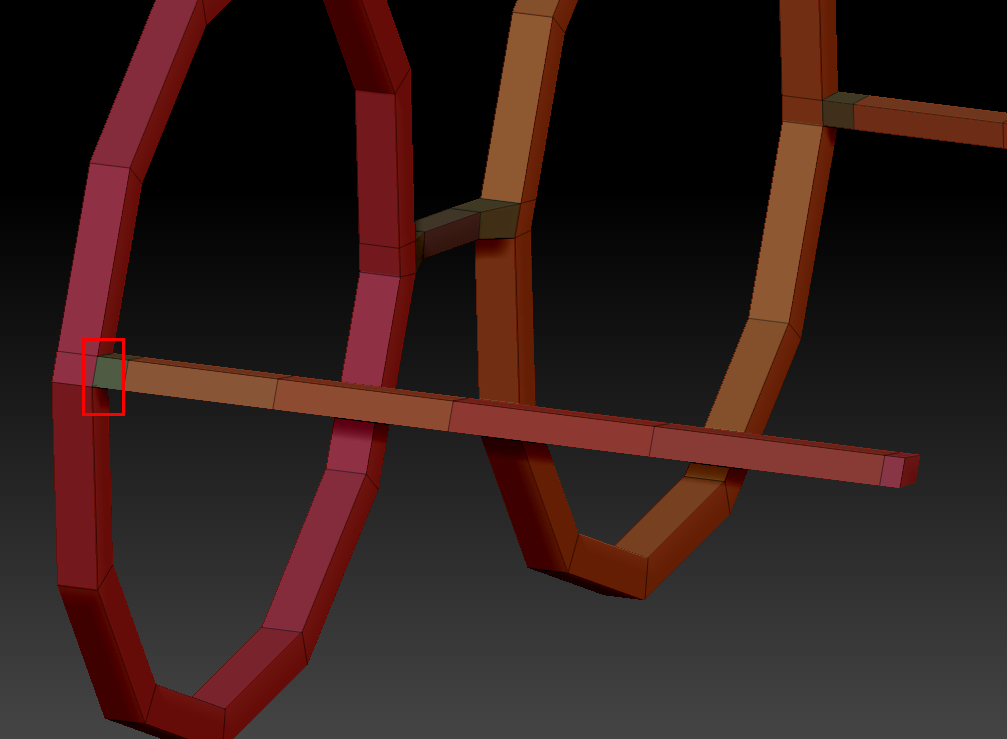
그림과 같이 화면을 옆으로 돌리고 r 키를 누릅니다. 그리고 1번 동그라미 표시된 부분에 ctrl+LMB 을 누릅니다. 2번 부분에서부터 LMB 드래그하여 우측으로 기즈모를 늘입니다. 3번 부분을 LBM 드래그하여 아래로 당깁니다.

이제 아래 그림처럼 끝부분이 휘어졌습니다. 빈화면에 ctrl+LMB 드래그하면 검게 칠해졌던 부분(Mask)이 사라집니다.
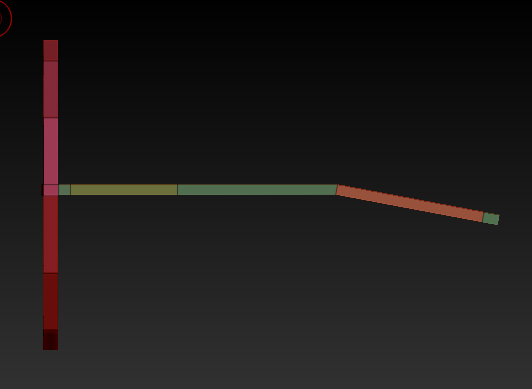
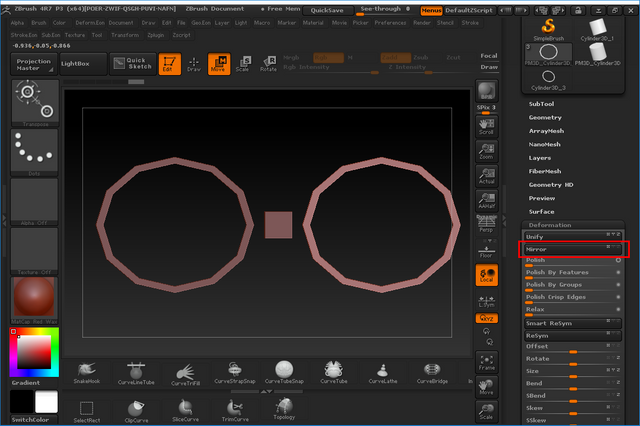
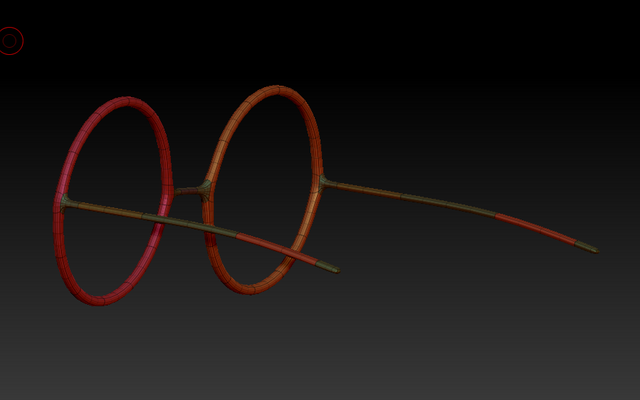
안경을 너무 대충만들어서 수정을 좀 했어요
일이 바빠서 좀 늦어지고 있는데 조만간 업데이트 합니다.
컴퓨터가 고장나서 당분간 포스팅을 중단합니다.
그래픽 카드 가격이 너무 올라서 컴퓨터를 사지를 못하고 있네요 ㅜㅜ
참고로 위에 만든 안경은 기초 강의를 위해 저렇게 한겁니다. 더 간단하고 정석적인 방법도 많이 있습니다.
This post received a 100% upvote from @krwhale thanks to @jinhyui! For more information, click here!
이 글은 @jinhyui님의 소중한 스팀/스팀달러를 지원 받아 100% 보팅 후 작성한 글입니다. 이 글에 대한 자세한 정보를 원하시면, click here!